电脑桌面的WiFi图标不见了怎么办?在如今,人们对网络的需求是极大的,我们的日常生活已经离不开网络了。前几天我在使用电脑的时候,突然发现电脑桌面右下角的无线网图标没有了,经一番排查,最后终于解决了,相信不少朋友也遇到过这样的问题吧。电脑桌面的WiFi图标不见了怎么办?这是不少笔记本用户所经常会问到的一个问题,导致的原因有很多。下面小编就以图文的形式给大家分享一下电脑桌面的WiFi图标不见了怎么办的具体解决方法,不知道的小伙伴赶快来看看吧。
电脑桌面的WiFi图标不见了的解决步骤:
1:首先鼠标右击电脑底端的任务栏,对,就是电脑底端黑色的那一条长方框

2:在弹出的命令栏选择点击【任务栏设置】

3:然后在弹出的页面,向下拉,找到【通知区域】下面的【打开或关闭系统图标】,点击打开它

4:在页面右端找到【网络】
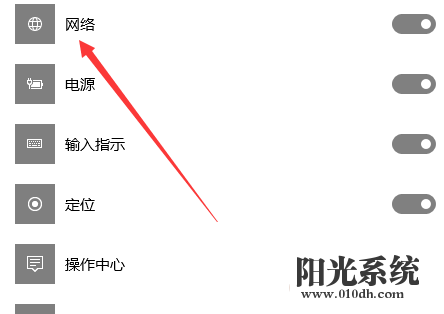
5:点击【网络】后面的开关,把它设置为【开】
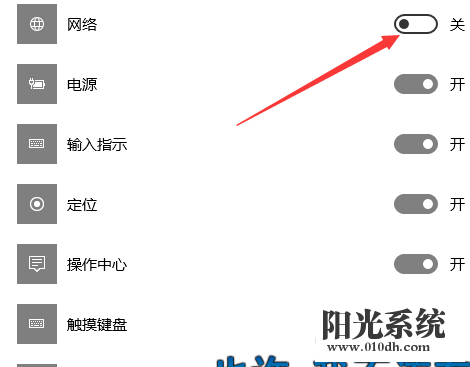

6:现在,电脑右下角任务栏就会重新出现WiFi图标了
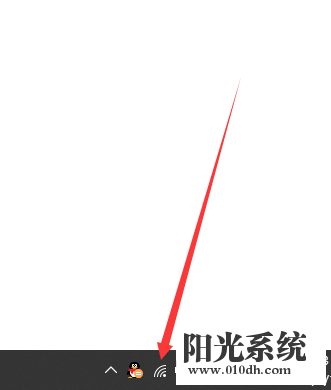
以上就是本篇关于电脑桌面的WiFi图标不见了怎么办的全部教程了,希望对大家有所帮助。更多相关教程,请继续关注阳光系统。